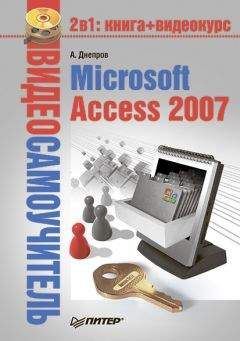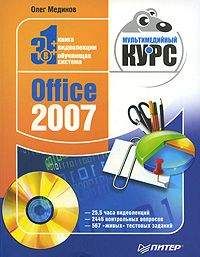Внимание!
Перед выполнением запроса на удаление следует создать резервную копию базы данных. Некоторые операции удаления можно отменить, однако создание резервной копии позволяет отменить все изменения.
Возможность удаления записей связанной с формой таблицы регулируется свойством формы Разрешить удаление. Чтобы с помощью формы можно было добавлять новые записи в таблицу, свойство Разрешить удаление должно иметь значение Да. Просмотреть или изменить значение свойства Разрешить удаление можно с помощью области Окно свойств при открытии формы в режиме конструктора.
Для удаления последней записи из таблицы Клиенты выполните следующие действия.
1. Откройте учебную базу данных Отдел продаж .
2. В области переходов дважды щелкните кнопкой мыши на названии формы Основная форма Клиенты , чтобы открыть ее.
3. Нажмите кнопку перехода к последней записи на панели навигации.
4. На вкладке Главная в группе Записи нажмите кнопку Удалить .
5. Из подменю кнопки Удалить выберите Удалить запись . Откроется окно запроса об удалении.
6. Нажмите кнопку Да .
После удаления записи форма обычно открывается на следующей записи, но в нашем случае запись была последней, поэтому форма открылась в режиме добавления новой записи. Перейти к первой записи можно, используя панель навигации.
Запись удалена, что можно проверить, открыв таблицу Клиенты или просто посмотрев на количество записей на панели навигации.
В данном случае таблица Клиенты связана с таблицей Заказы отношением «один ко многим». Удаление последней записи было возможным только потому, что она была создана недавно и для нее не было зависимых записей в таблице Заказы .
Чтобы удалить первую запись из таблицы, выполните следующие действия.
1. Откройте учебную базу данных Отдел продаж .
2. В области переходов выполните двойной щелчок кнопкой мыши на названии формы Основная форма Клиенты , чтобы открыть ее.
3. На вкладке Главная в группе Записи нажмите кнопку Удалить .
4. Из подменю кнопки Удалить выберите Удалить запись . Откроется окно с сообщением о невозможности удаления записи.
5. Нажмите кнопку ОК .
Есть два пути удаления записей, имеющих зависимые записи. Можно вручную удалить зависимые записи или изменить свойства отношения между таблицами. Для этого следуйте нижеприведенным указаниям.
1. Откройте вкладку Работа с базами данных и в группе Показать или скрыть выберите команду Схема данных.
Отобразится схема связей между таблицами базы данных.
Вы можете видеть линии, связывающие таблицы и представляющие связи между данными. Возле каждой таблицы указано, какой стороной отношения она является. Возле таблицы Клиенты указана 1 , следовательно, эта таблица является стороной «один» в отношении «один ко многим» к таблице Заказы .
2. Дважды щелкните кнопкой мыши по связи между таблицами Клиенты и Заказы . Откроется окно Изменение связей .
3. Установите флажок Каскадное удаление связанных полей и нажмите кнопку ОК .
4. Нажмите кнопку Закрыть.
5. В области переходов дважды щелкните кнопкой мыши на названии формы Основная форма Клиенты , чтобы открыть ее.
6. На вкладке Главная в группе Записи нажмите кнопку Удалить .
7. В подменю кнопки Удалить выберите пункт Удалить запись . Откроется окно с запросом об удалении.
8. Нажмите кнопку Да .
Теперь удалена запись из таблицы
Клиенты и все зависимые записи из таблицы
Заказы .
В этой главе был рассмотрен новый тип объектов базы данных – формы. Любая форма Access 2007 является посредником между таблицей и пользователем, работающим с этой таблицей.
Теперь вы умеете создавать формы автоматически, с помощью мастера и вручную в режиме конструктора. Кроме этого, вы познакомились с элементами управления Access 2007 и с тем, каким образом они используются в формах. Рассмотренные возможности по настройке элементов управления, составлению форм, изменению цветовых решений позволяют вам создать свой индивидуальный стиль в оформлении интерфейса для работы с базой данных. Кроме того, на практических примерах были рассмотрены использование созданных форм для работы с таблицами и вывод форм на печать.
Глава 4 Импорт и экспорт данных
Импорт данных и их связывание
Экспорт данных из базы Access 2007
Автоматизация импорта и экспорта
Резюме
Изучая и используя различные программы для Windows, можно не раз столкнуться с такими понятиями, как импорт и экспорт данных. Под словом «импорт» понимают возможность использования данных вышедших из других приложений. Следовательно, экспорт – это возможность других приложений использовать данные из этой программы. В этой главе детально будут рассмотрены варианты импорта и экспорта данных в программе Microsoft Access 2007, кроме этого, вы узнаете, как автоматизировать эти регулярно повторяющиеся операции. Начнем с изучения операций простого импорта данных.
Импорт данных и их связывание
Странно, зачем изучать импорт, когда проще всего данные копировать из одного приложения и вставлять в другое? Может быть, и так, но тогда вы потеряете возможность управлять передаваемыми данными и варьировать способами переноса из одной программы в другую. Для этого и существуют операции импорта и связывания данных. Программа Microsoft Access 2007 способна импортировать почти все форматы баз данных приложений Windows. Чаще всего импортируют данные из одной базы Access в другую, создавая в конечной базе копию данных или объекта, не изменяя исходный материал. Не волнуйтесь, все это делается автоматически. Во время импорта вы имеете следующие возможности:
• выбирать данные и объекты для копирования;
• управлять параметрами импорта таблиц и запросов;
• управлять импортированием запросов и связей между таблицами.
Под связыванием нескольких баз данных Access понимают связь с данными другой базы без применения импорта. Как исходные, так и конечные базы данных можно просматривать, изменять. И не надо использовать копии одних и тех же данных.
Если связываться с таблицей другой базы данных, автоматически создается новая таблица в текущей базе данных Access, которая называется связанной . Причем изменение данных в исходной таблице другой базы приводит к изменениям данных в новой связанной таблице. То же происходит и в случае редактирования данных связанной таблицы, но изменить структуру связанной таблицы (добавление, удаление полей, изменение типа данных поля) нельзя.
Если можно импортировать данные, как упоминалось выше, из других программ Windows, то почему бы и не попытаться изучить это подробнее. Начнем с изучения импорта и связывания данных из одной базы Access в другую.
Импорт из одной базы данных Access в другую
Для импорта или связи данных из одной базы в другую в Microsoft Access 2007 нужно выполнить следующую последовательность действий.
1. Удостоверьтесь в названии копируемой или связываемой базы данных, а также определите ее местоположение. Перед операцией импорта закройте исходную базу и проверьте, не пользуется ли ею кто-нибудь при наличии локальной сети.
2. Откройте желаемую для работы исходную базу данных Microsoft Access 2007. В нашем примере используется база данных Отдел продаж . При выполнении импорта в новую базу данных нажмите кнопку Office , выберите пункт Создать и для создания новой базы данных нажмите кнопку Новая база данных . Новая база данных не содержит форм, таблиц, отчетов.
3. Перейдите на вкладку Внешние данные (рис. 4.1).
Рис. 4.1. Вкладка Внешние данные
4. На вкладке показаны группы Импорт , Экспорт , Сбор данных . Наведите указатель на кнопку Access в группе Импорт и нажмите ее. В результате появится окно мастера импорта (рис. 4.2).
Рис. 4.2. Выбор источника базы данных
5. В текстовом поле Имя файла по умолчанию указано, что исходная база данных находится в папке Мои документы. Введите полное имя файла исходной базы данных или выберите ее вручную. Нажмите кнопку Обзор и в появившемся окне Проводника выберите каталог, в котором находится база данных. Выберите нужный файл базы данных, нажмите кнопку Открыть .
6. В окне мастера импорта установите переключатель в положение Создать связанную таблицу для связи с источником данных для связи с отмеченной базой данных. Щелкните кнопкой мыши на названиях таблиц, которые вы хотите импортировать, и нажмите кнопку OК .